วิธีการดาวน์โหลดและใช้งาน FLIR Thermal Studio Suite | Analysis and Reporting Software
ตัวช่วยสำหรับจัดการรูปภาพและวิดีโอจากกล้องถ่ายภาพความร้อน THERMAL CAMERA นอกจากนั้น FLIR Studio ยังมาพร้อมประสิทธิภาพการวิเคราะห์ข้อมูลภาพถ่ายความร้อนขั้นสูงที่จะทำให้ทุกการทำงานดียิ่งขึ้น เช่น รองรับการสร้างรายงานภาพถ่ายความร้อนได้กว่า 100 รูปในคราวเดียวกัน, รองรับการใช้งานวิเคราะห์ภาพถ่ายความร้อนแบบ live streaming, วิเคราะห์ภาพถ่ายและบันทึกวิดีโอจากการสตรีม และนี้เป็นเพียงส่วนนึงที่ FLIR Thermal Studio ทำได้
พร้อมจะใช้งาน FLIR Thermal Studio กันหรือยัง?
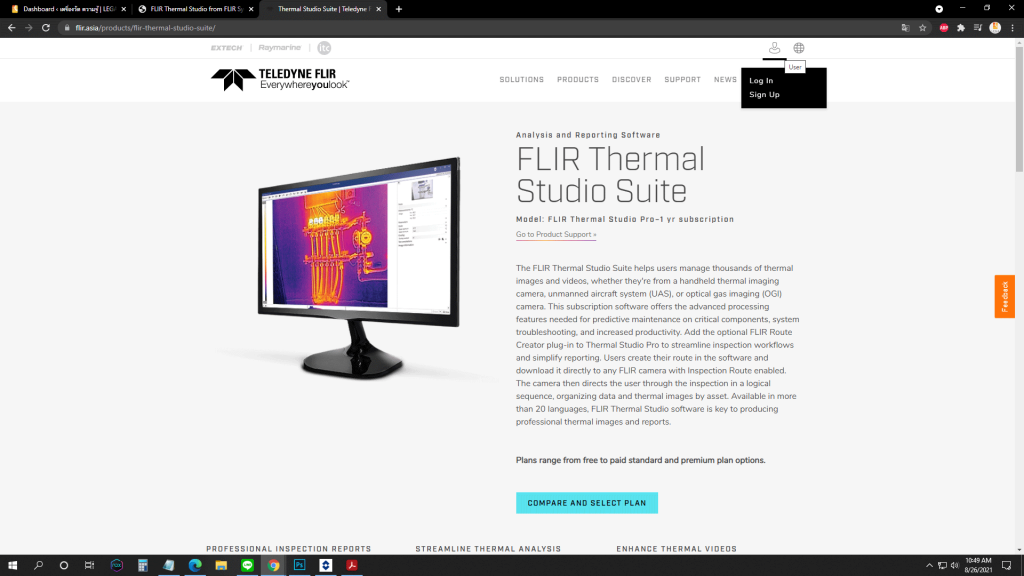
ลงทะเบียนสร้างบัญชีใช้งาน flir.com คลิกที่นี่!!
การใช้งาน FLIR Thermal Studio เริ่มต้นด้วยการสมัครบัญชีผู้ใช้งาน เพียงกรอกข้อมูลอีเมลและตั้งรหัสผ่านเท่านั้นเอง
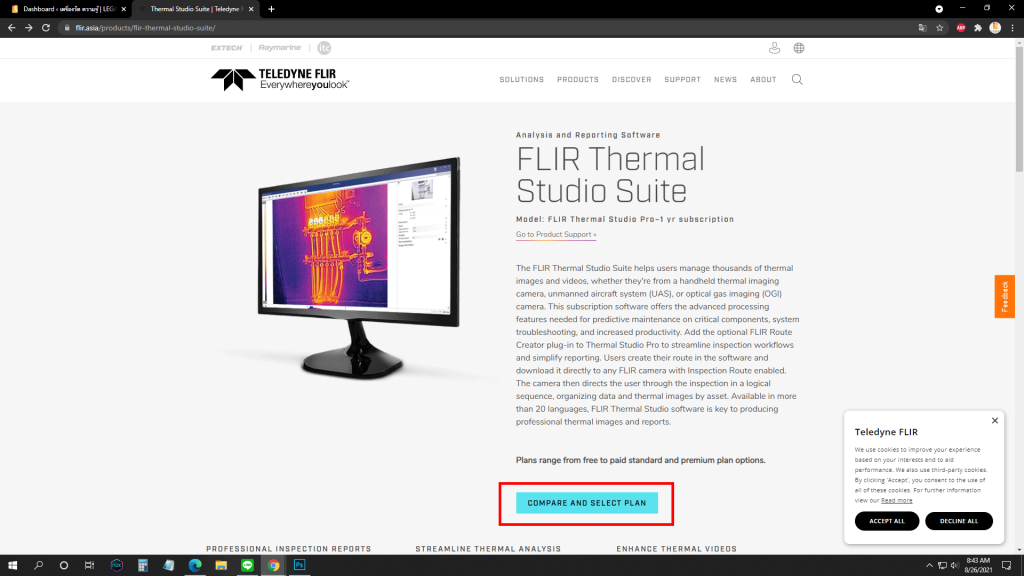
Download: FLIR Thermal Studio Suite here!!
ต่อมาให้คลิกที่ compare and select plan เพื่อขั้นต่อไป
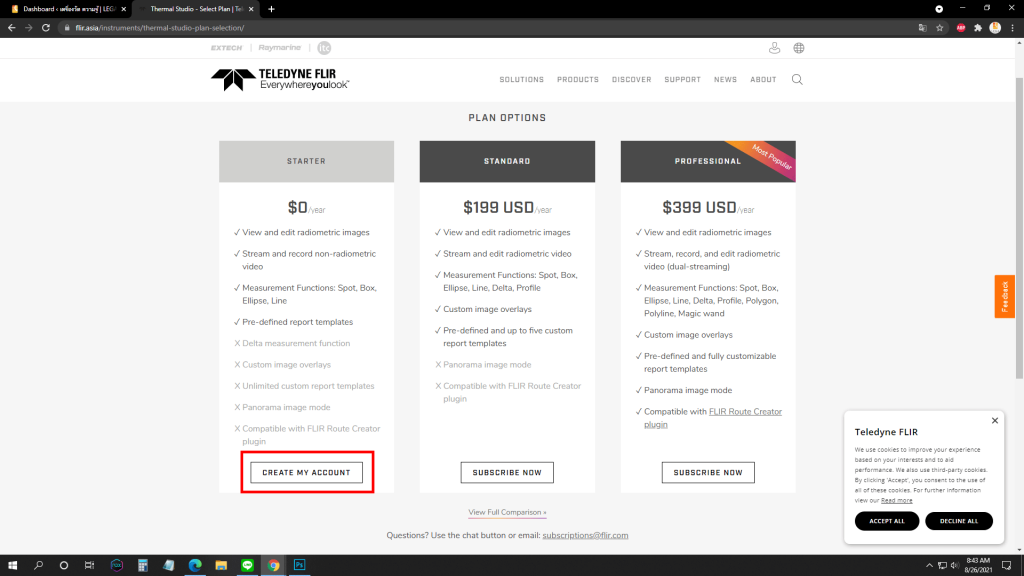
มาถึงหน้านี้เราสามารถเลือก plan ที่ต้องการใช้งานโดยแบ่งไว้ 3 ระดับ คือ Starter, Standard, Professional โดยแต่ละ plan จะบอกรายละเอียดฟังก์ชั่นที่รองรับใช้งานในแต่ละแพลน ส่วนในบล็อคนี้ผมเลือก Starter ครับ เพราะฟรี ^_^
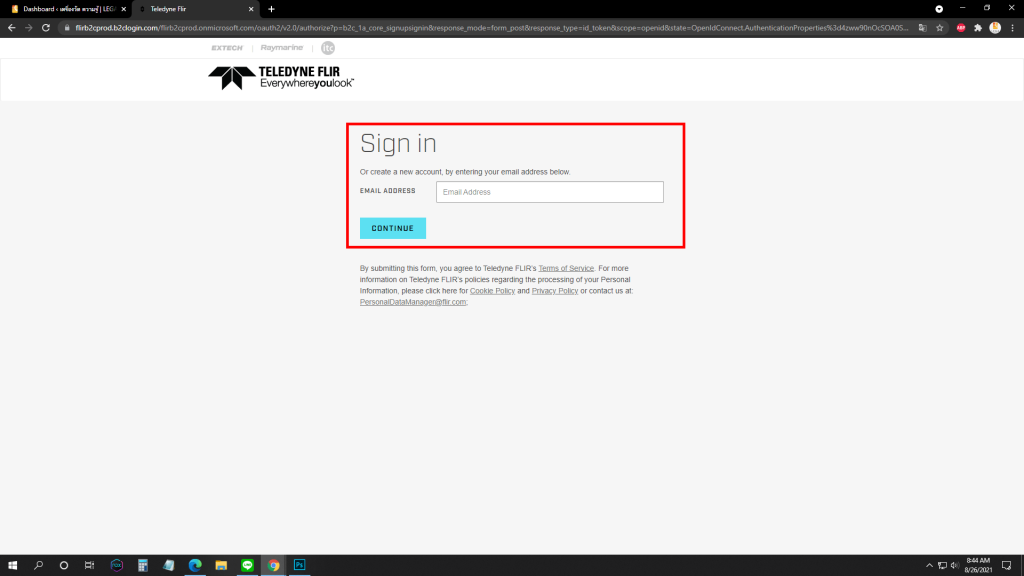
หลังจากเลือก plan เสร็จก็ต่อกันที่ Sign in กับขั้นตอนง่ายๆเพียงกรอก E-mail ที่ได้สมัครไว้ตอนต้น
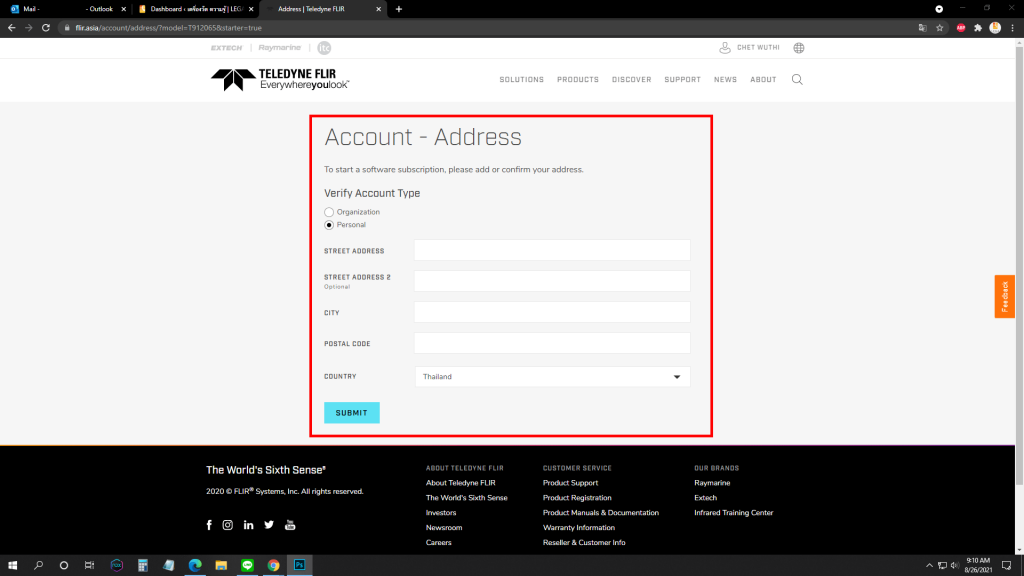
หลังจากนั้นกรอกข้อมูลที่อยู่เพื่อบันทึกประวัติการใช้งานครับ
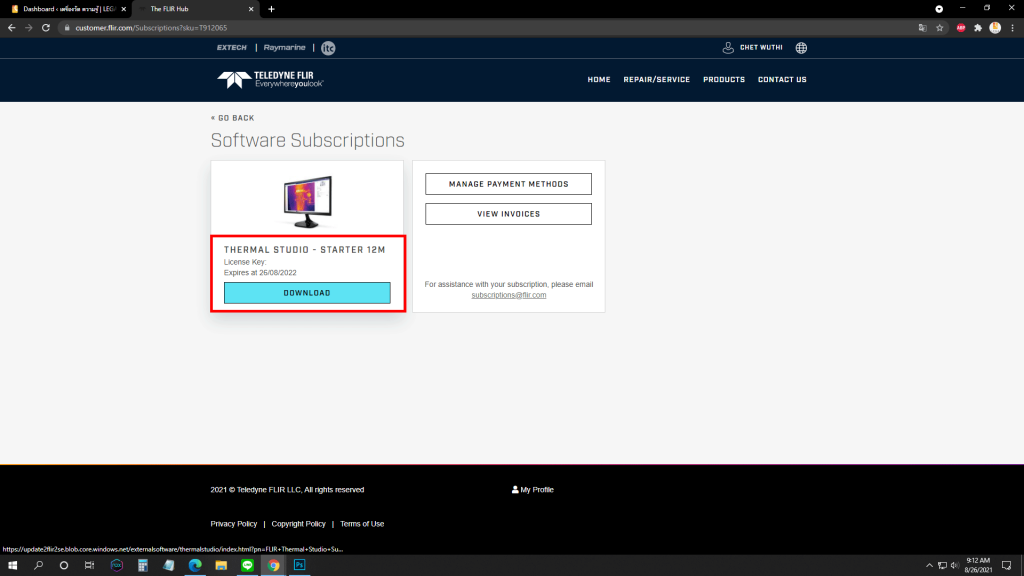
กดที่ปุ่ม Download ขั้นตอนนี้เป็นส่วนหนึ่งในการชำระเงินค่าบริการนะครับ อย่างที่บอกไปแต่ตอนต้นว่าในบล็อคนี้ผมเลือก plan Starter จึงไม่ต้องกรอกข้อมูลการชำระ
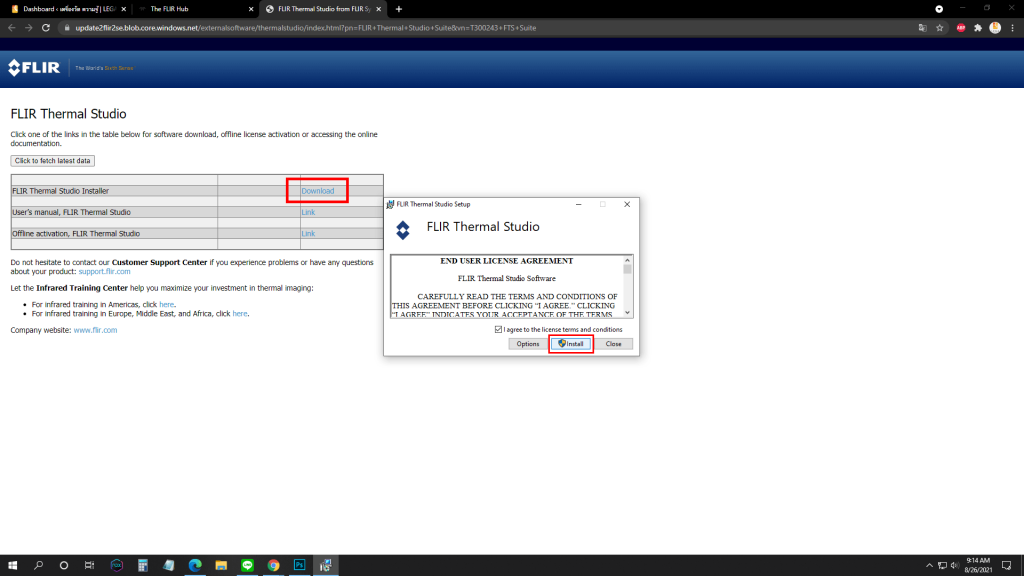
หลังจากนั้นจะเจอหน้านี้เราสามารถกด Download ตัวโปรแกม คู่มือการใช้งาน และ Offline activation เมื่อดาวน์โหลดเสร็จก็ติดตั้งโปรแกรมกันเลยครับ
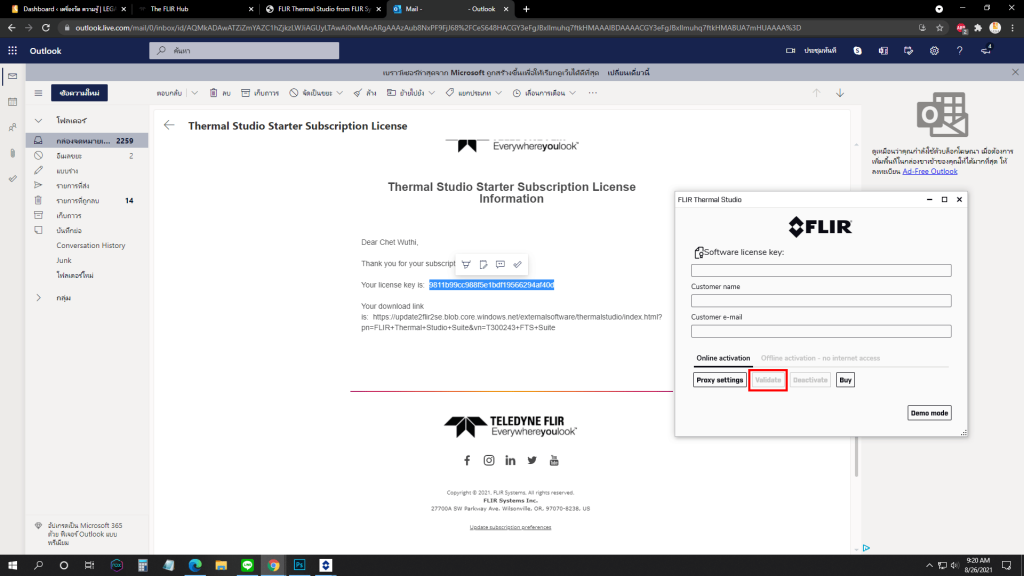
พอติดตั้งโปรแกรมเสร็จให้กรอก license key ที่ส่งมาทางอีเมลขั้นตอนนี้คัดลอกมาวางไม่ได้นะครับ ต้องพิมพ์ที่ละตัวอย่าพลาดกดผิดเชียว หากไม่กรอก license key ก็สามารถใช้งานโปรแกรมได้ครับ แต่จะเป็น Demo mode
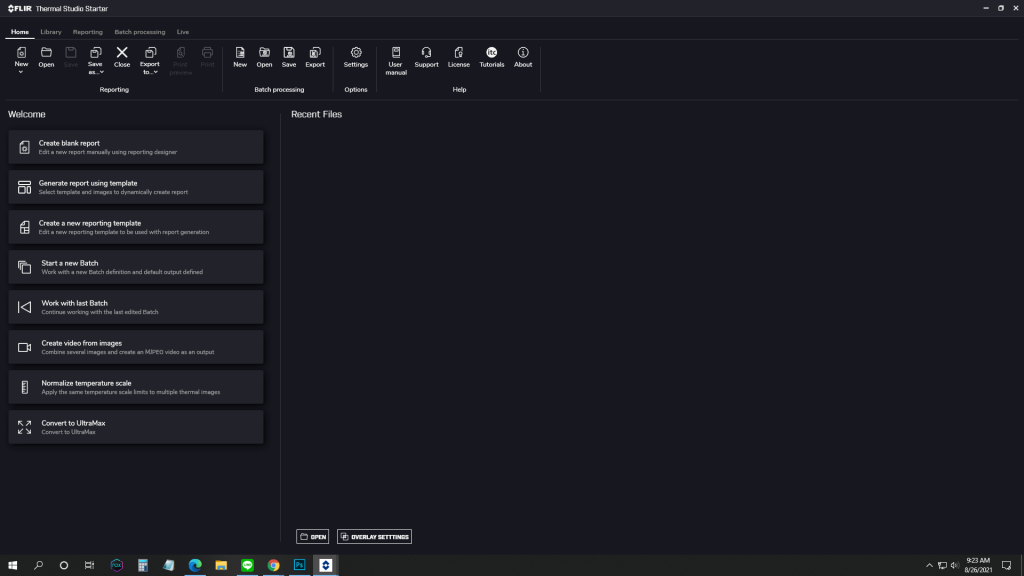
FLIR Thermal Studio Starter พร้อมใช้งานแล้ว! (ปกติธีมของโปรแกรมจะเป็นสีขาวนะครับ ส่วนธีมทั้งหมดที่มีตอนนี้มีสองสีคือขาวและดำ)
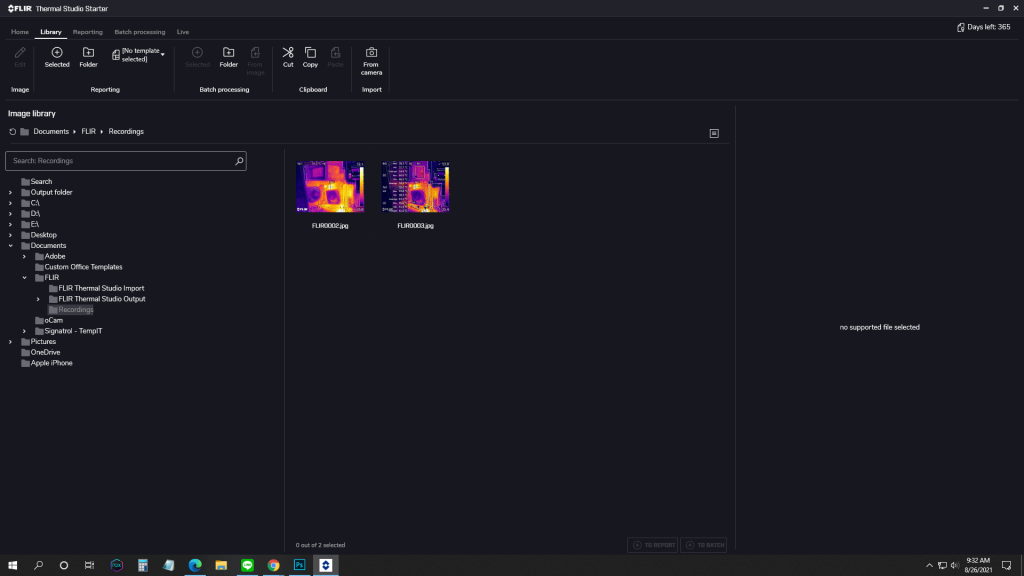
เริ่มกันที่แถบเมนู Library ใช้สำหรับดูข้อมูลภาพถ่ายความร้อนจากโฟลเดอร์ที่จัดเก็บรูปภาพ และสามารถวิเคราะห์ภาพถ่ายความร้อนเพิ่มเติมได้อีกด้วย
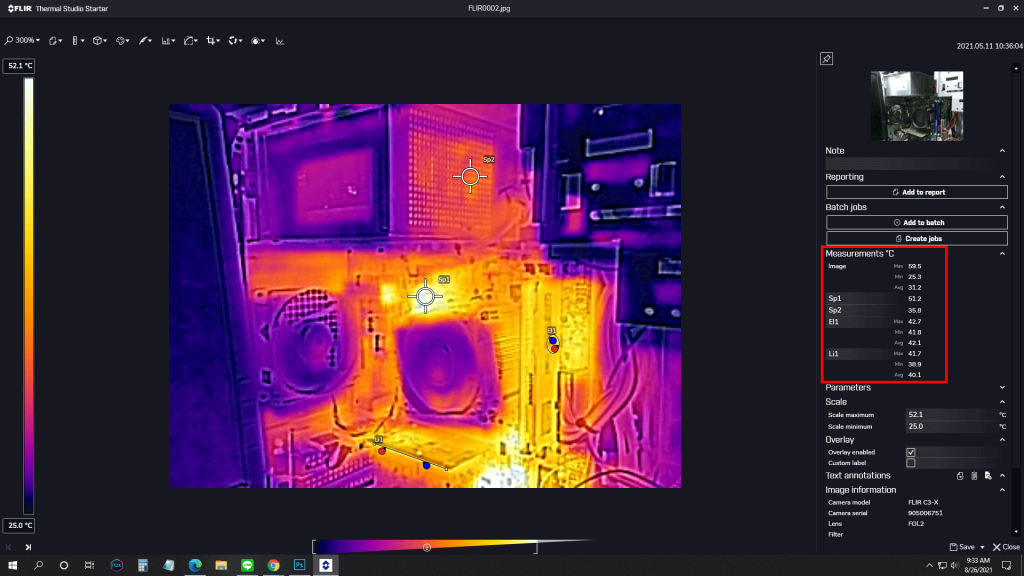
ตัวอย่างการวิเคราะห์ภาพถ่ายความร้อน โดยที่ด้านขวาของหน้าจอจะแสดงข้อมูล Measurement: Sp1, Sp2, Ej1 และ Li1 ตามจุด spot ที่เราได้วิเคราะห์ข้อมูลความร้อนพร้อมรายละเอียดการวัด เช่น ค่าอุณหภูมิสูงสุด(จุดสีแดง) ค่าอุณหภูมิต่ำสุด(จุดสีน้ำเงิน) และค่าเฉลี่ยการวัด
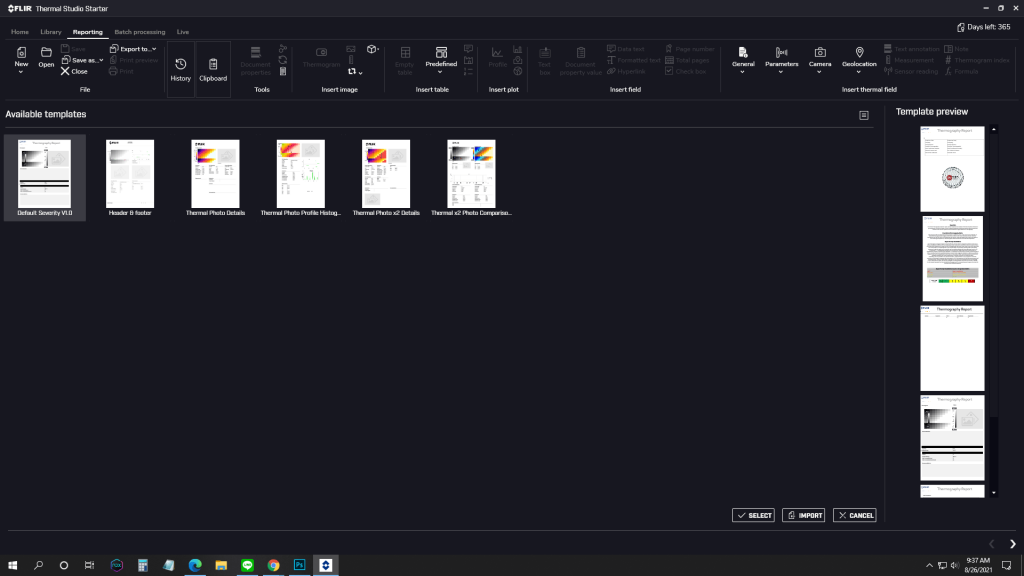
เมนูถัดมา Report เห็นได้จากหน้าจอเลยว่ามีรูปแบบ template สำหรับทำรายงานที่หลากหลายให้ได้เลือกใช้
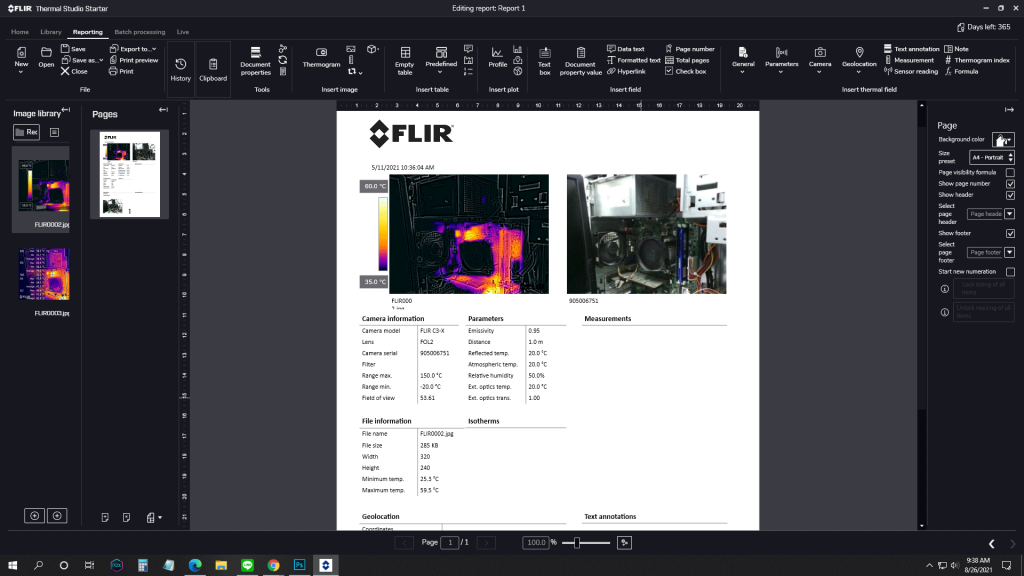
ตัวอย่างการทำรายงานคร่าว ๆ จะเห็นว่าในรายงานนั้นแสดงรายละเอียดข้อมูลการวัดครบถ้วน ทั้งภาพ Thermal และภาพถ่ายจริง
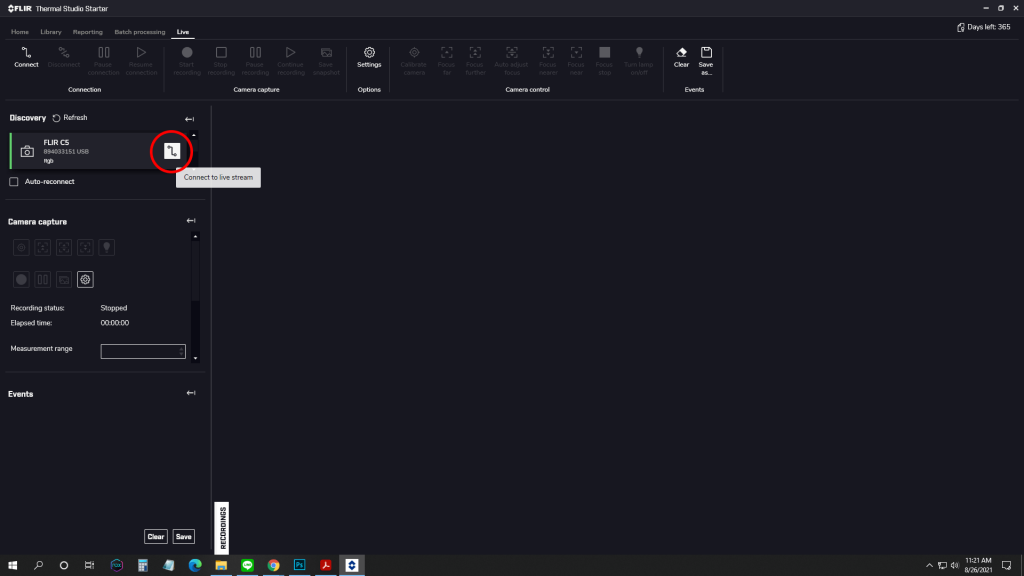
และเมนูแถบสุดท้าย Live สำหรับการใช้งาน Streaming
ด้วยการเชื่อมต่อกล้องถ่ายภาพความร้อน FLIR C5 ด้วยสาย USB เราก็คลิกที่จุดวงกลมสีแดงเพื่อเชื่อมต่อกล้องกับโปรแกรม เท่านี้ก็พร้อมจะ Streaming Video ผ่านโปรแกรมแล้ว
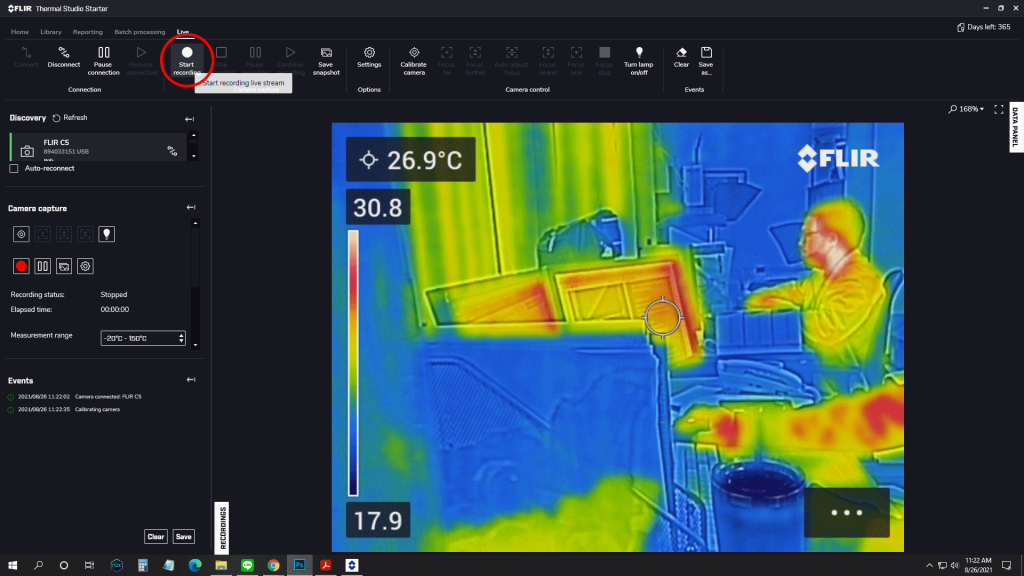
และในขณะ Stream ผู้ใช้งานสามารถกดบันทึกวิดีโอได้อีกด้วย นามสกุลไฟล์วิดีโอที่ได้คือ .avi นอกจากนั้นตัวโปรแกรมยังสามารถกด Snapshot ถ่ายภาพนิ่งได้อีกด้วย
สรุปการใช้งาน FLIR Thermal Studio Starter Version
ผลจากที่ได้ทดลองใช้งานเป็นที่พอใจมากครับเอาจริง ๆ แค่สตรีมมิ่งวิดีโอได้ก็ให้คะแนนเต็ม 10 ไปเลย ส่วนฟีเจอร์ต่าง ๆ ในตัว Starter ถ้าเอาไปเทียบกับ Professional ตอบได้เลยว่าเทียบไม่ได้จริง ๆ แต่ถ้าได้ใช้งานแพคเกจ Professional คงสนุกแน่เพราะสามารถจัดการ Batch Processing พร้อมทั้งเปิดใช้งานทุกฟีเจอร์ เช่น Alarm, Text Annotation, Spot meter, Ellipses และอื่น ๆ อีกมากมาย แต่สำหรับ Starter ที่ได้ลองใช้มาผมก็โอเคนะ เพราะเท่านี้ก็ครบทุกฟังก์ชั่นที่จำเป็นต่อการใช้งาน แต่ถ้าลองใช้แล้วยังรู้สึกไม่ถูกใจอันนี้เรามาสามารถเปลี่ยนแผนใช้งานเพื่อฟีเจอร์ที่ครอบคลุมการใช้งานที่มากยิ่งขึ้นได้







![[CR] กล้องถ่ายภาพความร้อน FLIR รุ่น FLIR ONE Pro กับสมาร์ทโฟน](https://legatool.com/wp/wp-content/uploads/2017/11/flir_one_pro_for_ios-6-150x150.jpg)












Related Product(s)